Formatați unitatea flash în ntfs
drive-uri USB flash Cele mai fabricate în prezent vin formatate cu sistemul de fișiere FAT32. Acesta este sistemul de fișiere cel mai versatil. Cele mai multe dintre dispozitivele care au portul USB va fi capabil să-l citească.
Principalul dezavantaj - incapacitatea de a stoca documentele care sunt mai mari decât marca de 4 GB. Nu este critică, cu excepția cazului în care aveți nevoie pentru a scrie ceva mai mare de 4 GB în dimensiune.
Efectuarea de acțiuni cu ajutorul acestui fișiere de dimensiuni, NTFS (New Technology File System). Această dezvoltare a FAT mai noi. Caracterizat printr-o dimensiune maximă mare de un singur fișier.


Acest număr cu optsprezece zerouri, astfel încât excesul de această cifră nu se poate face griji. Un număr de dispozitive multimedia nu poate lucra cu sistemul de fișiere (FS) (DVD-player, PS3, Xbox 360), dar compatibil cu sistemele de operare pentru PC este mare.
Adică, în cazul în care nu este nevoie de a transfera fișiere mari, și vă faceți griji, nu au nevoie de un sistem de fișiere. Și dacă nevoia este încă acolo, apoi formatați sistemul de fișiere flash poate fi în diferite moduri: cu instrumente standard ale sistemului de operare și folosind linia de comandă.
Să luăm în considerare fiecare dintre ele în detaliu.
Formatarea unelte Pendrive pentru Windows
În primul rând, trebuie să conectați propriul USB-drive la PC. Apoi, în „My Computer“, făcând clic pe pictograma,-stick-ul dreapta. În meniul drop-down pentru a găsi opțiunea „Format“ și faceți clic pe ea.
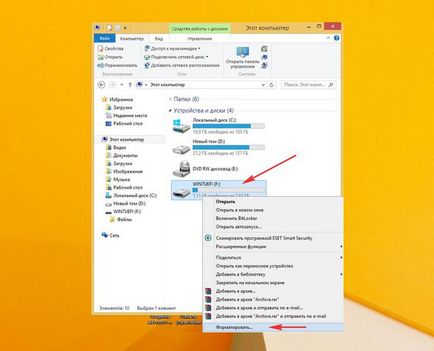
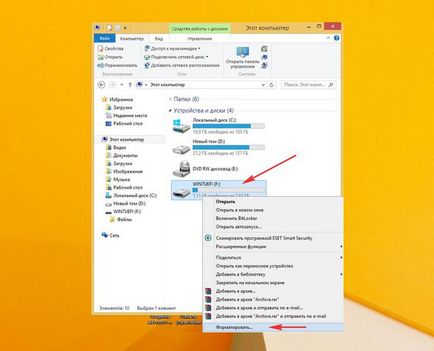
Se deschide fereastra de setări de formatare. În meniul drop-down pentru a selecta NTFS, așa cum se arată în imagine. Nu sunt necesare mai multe modificări. Acum puteți apăsa pe butonul „Start“.


Înainte de a începe procesul, sistemul avertizează încă o dată eliminați definitiv toate informațiile de pe USB-drive.
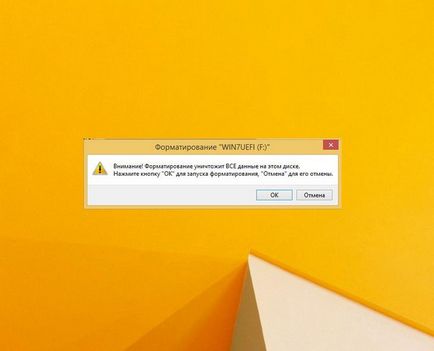
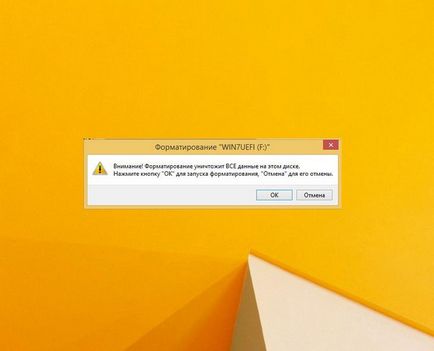
După confirmarea operației va formata rapid unitatea flash la NTFS sub Windows. La finalizarea sistemului de fișiere al mass-media este schimbat.
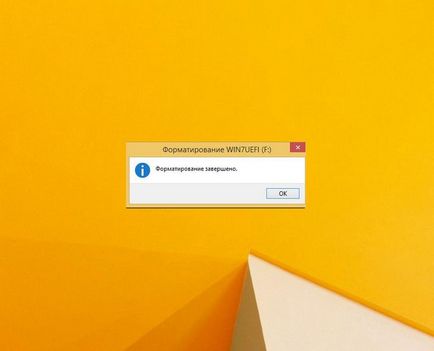
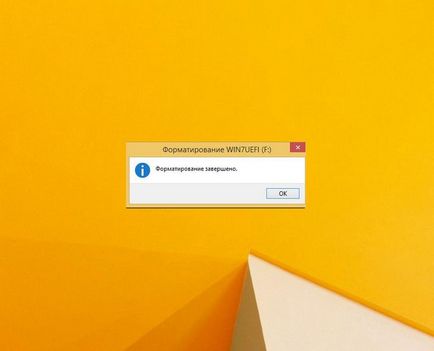
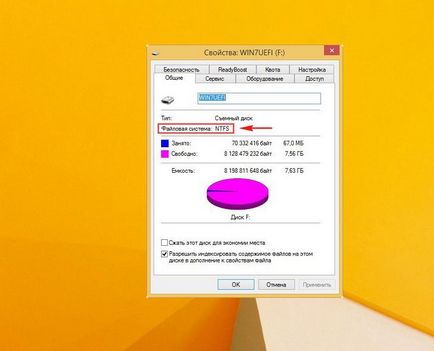
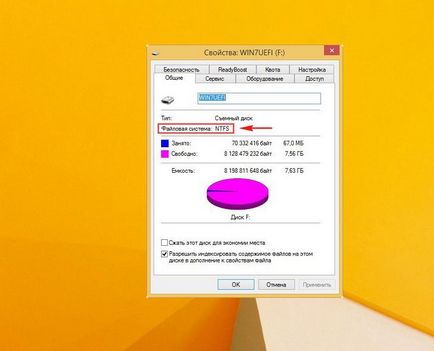
Formatați-stick-ul USB în linia de comandă
Vă rugăm să rețineți: Formatarea stick-ul cu NTFS la un prompt de comandă (cu converti instrument) vă permite să schimbați sistemul de fișiere al dispozitivului, fără pierderi de date. Acest proces este mai potrivit cuvânt „conversie“ decât „Format“.
Deci, mai întâi trebuie să vă conectați mass-media la calculator. Privind în pictograma „My Computer“, puteți găsi, este listat sub eticheta de volum atribuit sistemului de acționare. În acest caz, (F :).
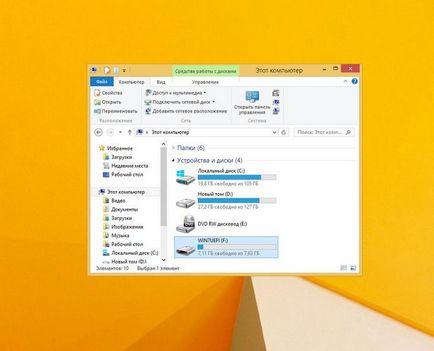
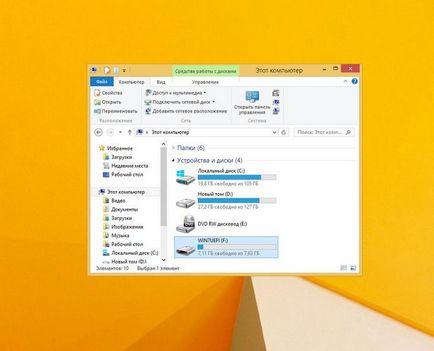
Pentru o varietate de motive și factori, eticheta de volum poate fi diferit. În orice caz, este necesar să ne amintim. În continuare, aveți nevoie de linia de comandă. Acesta se deschide în diferitele versiuni ale sistemelor de operare în diferite moduri.
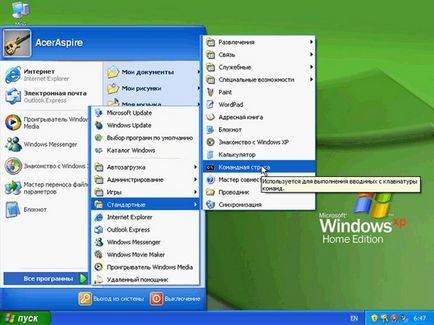
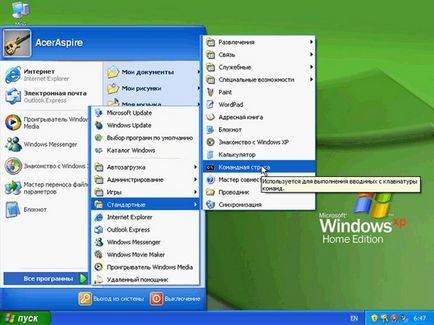
Windows 7:
Pentru a accesa interpretorul de comenzi pentru Windows 7, puteți utiliza aceeași metodă ca cea pentru sistemul de operare anterior. În meniul „Start“ în dosarul „Accesorii“ oferă, de asemenea, posibilitatea de a deschide un prompt de comandă.
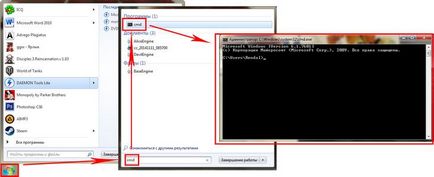
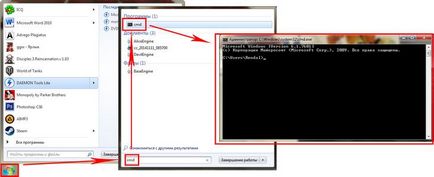
Windows 8:


Linia de comandă deschisă trebuie să introduceți următoarea interogare: converti F: / FS: NTFS. La locul de «F:» trebuie să introduceți eticheta de volum a discului amovibil care a fost stocat anterior. După apăsarea «Enter» pentru a începe conversia sistemului de fișiere.
Nu există date este pierdut în procesul nu va funcționa. La finalizarea veți obține ceva de genul:
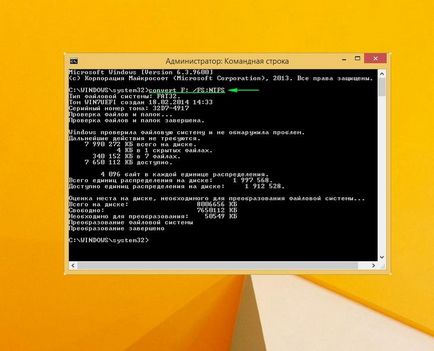
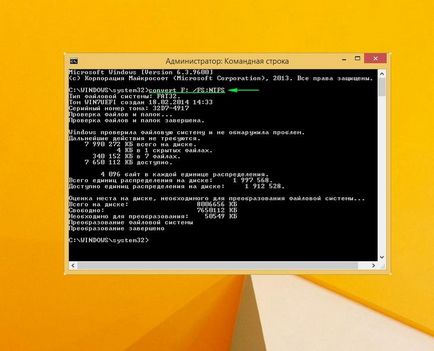
După cum se poate vedea sistemul modificat de la FAT32 la NTFS:
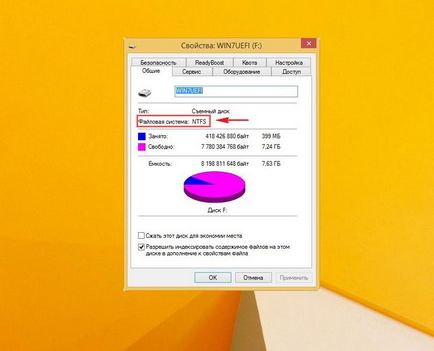
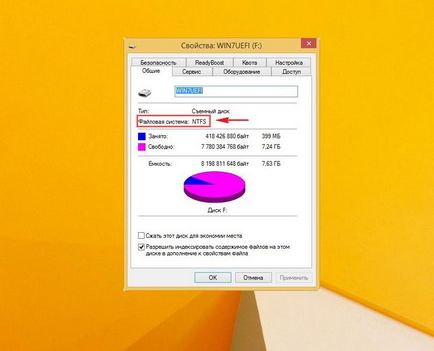
Și în acest caz, datele totul este în loc:
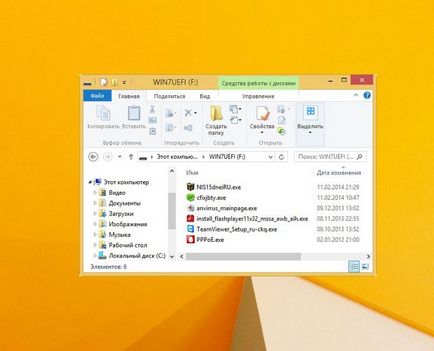
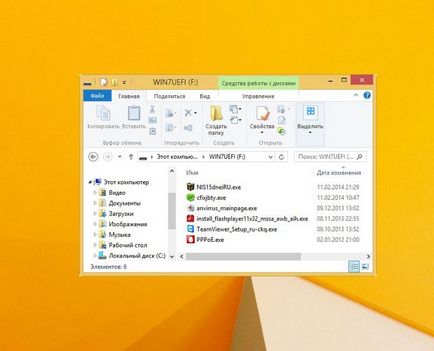
Note și recomandări
- În timp ce conversia sistemului de fișiere folosind linia de comandă vă permite să păstrați datele în siguranță și să facă o copie de rezervă pe un hard disk PC-ul este încă în valoare;
- Pentru conversie necesită o anumită cantitate de spațiu liber pe suportul de înregistrare. În cazul în care lipsește, atunci procesul este finalizat, și apare un mesaj de eroare:
„Spațiu pe disc total: KB 8006656
Disponibil: 40549 KB
Nevoia de transformare: 50549 KB
spațiu suficient pentru conversie
Conversia nu a reușit F: Nu am fost convertit vNTFS "
Pentru a repeta cu succes încercarea de conversie, trebuie să elibereze spațiul lipsă prin ștergerea sau mutarea unor fișiere. - Trebuie să alegeți cu atenție volumul tag-ul dispozitivului, în cazul în care face o greșeală și selectați o altă, atunci nu va fi un alt disc formatat;
- Este mai bine să nu formatați discul amovibil, în cazul în care acesta este adesea folosit cu învechite Windows 98;
- Bootabil unitate flash USB este, de asemenea, mai bine să nu pentru a formata, în caz contrar ele vor înceta să mai fie de boot;
- Schimbarea de mass-media amovibil la sistemul de fișiere NTFS oarecum crește viteza operațiilor de date;


Acum reformata unitatea flash nu este o problemă. Principalul lucru este să ne amintim că, în cele mai multe cazuri se poate face fără ea.
Astfel, pentru o interacțiune constantă cu multe dispozitive multimedia diferite sunt FAT32 mai bine stânga. În ciuda faptului că NTFS crește fiabilitatea și durabilitatea discului amovibil, pentru a interacționa cu sistemul de fișiere care poate nu toate dispozitivele.
Cum să formatați unitatea flash pentru a ntfs
Cum să formatați unitatea flash pentru a ntfs?